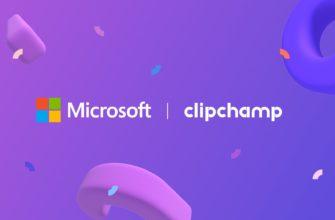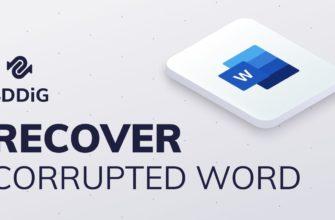Cегодня мы предлагаем вашему вниманию подборку сервисов, позволяющих решить некоторые задачи при работе с видеоконтентом. Речь пойдёт о том, как наложить музыку на видео. Для этого есть немало инструментов, мы выбрали наиболее, на наш взгляд, удобные и функциональные. Рассмотрим софт для работы на ПК, приложения для смартфонов, а также онлайн-сервисы.
Программы для ПК
Для начала рассмотрим специальные программы, предназначенные для установки на персональный компьютер. Обычно это серьёзные редакторы, которые помимо вопроса, как наложить музыку на видео решают ещё массу задач.
Видеоредактор Movavi
Найти продукт можно на сайте разработчика https://www.movavi.ru/support/how-to/how-to-add-audio-to-video.html
Это очень удобный инструмент для работы с видео во всех направлениях. С его помощью можно редактировать ролик, добавлять стильные титры, переходы и эффекты, стабилизировать видеоряд, реверс, а также наложение звука и его регулировка.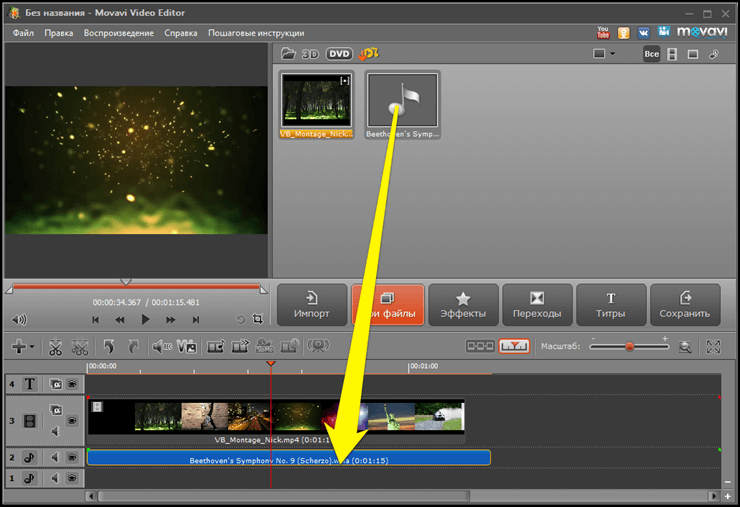
Алгоритм действий простой.
- Установите программу на ПК.
- Запустите программу и создайте новый проект. Добавьте в него видеофайл, который нуждается в озвучке.
- Затем загрузите аудиофайл, предназначенный для наложения на видео. Файлы автоматически будут расположены на своих дорожках рабочей области
- Отрегулируйте продолжительность аудиофайла, чтобы он по длине совпадал с видео. Редактор подразумевает разную работу со звуком. Если дорожка длиннее видео, то её достаточно обрезать. Если звука меньше, то можно скопировать и размножить некоторые участки. Процесс предельно прост: выбираем участок, правой кнопкой мыши вызываем контекстное меню и команду «копировать», затем то же самое и вставить.
- Сохраните результат.
Как видите, работа с софтом простая и не вызывает затруднений. Единственный недостаток программы в том, что она распространяется на платной основе и её покупка оправдана только при условии, что пользователь нуждается в ней на регулярной основе.
ВидеоМАСТЕР
Скачать программу можно здесь http://video-converter.ru/kak-nalogit-muzyku-na-video.php
Ещё один интересный продукт в нашей подборке. Софт позволяет быстро встроить в любое видео необходимый аудиофайл. Кроме того, позволяет произвести настройку громкости и других особенностей воспроизведения. Программа с ограниченным функционалом распространяется бесплатно, за полную версию придётся заплатить от 650 рублей.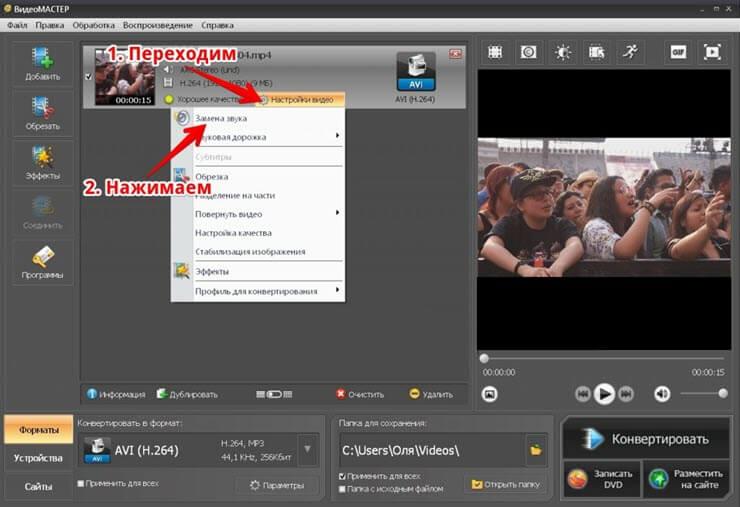
Процесс наложения видео следующий.
- Скачайте и установите программу. Весит она немного, а бесплатной версии для текущих задач достаточно.
- Запустите приложение и командой «Добавить» выберите необходимое действие по выбору файла. Можно добавить как один конкретный файл, так и несколько сразу, записать видео с веб-камеры или загрузить с сайта по ссылке.
- Выбираем раздел «Настройки видео», переходим во вкладку «Звуковая дорожка» и выбираем «Наложить звук».
- Выбираем задачу «Добавить аудио» и указываем место расположения необходимой мелодии.
- Во вкладке «Музыка» можно настроить громкость звука.
- Сохраните изменения.
Программа радует русскоязычным интерфейсом и приятным быстродействием. Буквально за пару минут вы дополните любой ролик музыкальным сопровождением.
Как наложить музыку на видео в смартфоне
Для мобильных устройств тоже есть программы с необходимым функционалом. Их довольно много, поэтому предлагаем парочку лучших. Этот софт без затруднений можно найти в Play Маркете или App Store.
VivaVideo Free Video Editor
Софт обладает широкими возможностями для редактирования видео. В том числе и добавление музыки к видеоролику. При этом оснащена приятным и понятным интерфейсом, с которым работать одно удовольствие. Разнообразные переходы, спецэффекты, фильтры и добавление титров позволят сделать лучшее видео для Инстаграм и других целей. К слову, поделиться результатом можно во все популярные социальные сети и мессенджеры.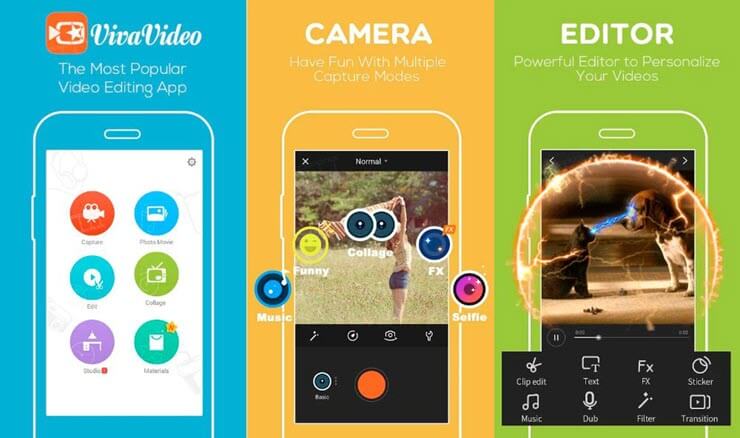
Принцип работы аналогичен десктопному софту. Необходимо выбрать видео, дозагрузить аудиофайл, отрегулировать длину и сохранит результат.
InShot Видео редактор
Эта программа наиболее популярна среди пользователей Андроид. В ней заключены мощные инструменты для обработки видео, позволяющие создать качественный ролик для соцсетей и даже для Ютуба.
Здесь пользователи найдут массу шаблонов, возможность размытия фона, стилизованные рамки и многое другое. Кроме того, видео без труда можно совместить с любым аудио файлом, сохранённым в памяти смартфона. Есть возможность выбрать необходимое качество и формат.
Единственный минус в том, что бесплатный софт добротно разбавлен блоками с объявлениями, часть их которых всплывающие. Опытные пользователи придумали лайфхак, позволяющий обойти этот момент и спокойно обработать необходимое видео. Они просто временно отключают интернет пока работают в программе.
Онлайн-сервисы, решающие задачу
Ещё один вариант, как наложить музыку на видео — воспользоваться онлайн-сервисом. Как правило такие ресурсы предоставляют возможность сделать работу быстро и без необходимости устанавливать на ПК или смартфон дополнительный софт.
Vimperor — создание видео онлайн
Находится сервис здесь http://vimperor.ru . Он предоставляет пользователю массу возможностей от подготовки слайд-шоу до полноценной обработки ролика и наложения на него музыки.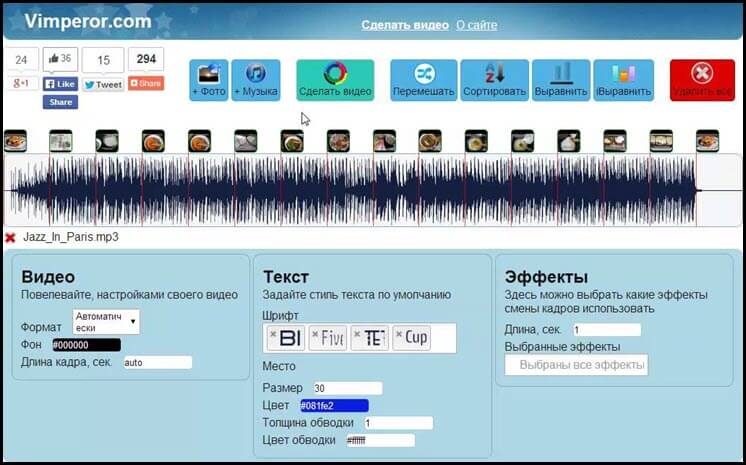
Интерфейс предельно прост и понятен. Достаточно воспользоваться специальной формой, загрузить нужное видео и подходящую музыку. Дождаться конвертации и обработки файлов. В рабочей форме звук можно подогнать под видео для совпадения нужных моментов, обрезать ненужные участки, добавить эффекты и многое другое.
Для пользователей представлена подробная инструкция по работе с сервисом. Благодаря ей с процессом справится даже малоопытный пользователь.
Clipchamp
Это ещё один сервис, достойный внимания пользователей. Найти его можно здесь https://clipchamp.com/ru/blog/2018/add-audio-video-online . Для использования потребуется регистрация, которая не отнимает много времени. Для разового использования можно выполнить процесс без регистрации.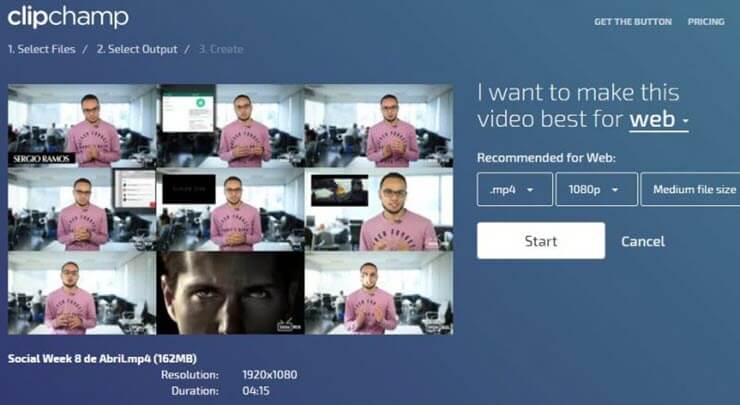
Интерфейс довольно прост, но он англоязычный. Однако, не стоит опасаться, он полностью интуитивно понятен. К тому же на сайте есть инструкция на русском языке, которая поможет не запутаться.
Процесс добавления аналогичен предыдущим вариантам. Выберите видео и звук, загрузите их на сервер, дождитесь обработки. Обрежьте аудио нужной длины, отрегулируйте уровень громкости, сохраните изменения и скачайте результат. Работа выполняется быстро. Причём сервис позволяет не только добавить свой звук, но и убрать уже имеющийся.
Теперь вы знаете, как наложить музыку на видео. Если остались вопросы или есть дополнения, то рады будем увидеть ваш комментарий. Делитесь статьёй в социальных сетях и оставайтесь с нами.